TIA protal
- 格式:doc
- 大小:331.50 KB
- 文档页数:3

博途(TIAPortal)简介TIA Portal v14又称博途V14软件,是一款由西门子打造的全集成自动化编程软件,多用于PLC编程与仿真操作,新版本增强了性能,提高了容性,完美支持windows10操作系统,并增强了对SIMATIC S7-1200、S7-1500、S7-300/400 和 WinAC 控制器的支持,同时还提升了软件的启动速度,有从事PLC编程的朋友们欢迎前来下载使用。
博途v14新功能使用“多用户(Multiuser)”功能,实现多人同时并行开发单一项目。
其基于系统的同步机制可进行项目的自动同步、轻易整合,将大大降低协调成本。
TIA 博途V14 的T eamp 网关,可帮助用户实现将机械系统、电气系统和自动化系统的数据在 Teamp 中集中统一管理,保证项目版本的一致性。
将TIA 博途安装于私有云中,可显著降低工程平台的硬件投入,并帮助客户实现软件、项目、程序库的标准化管理。
通过TIA 博途云连接器(Cloud Connector),可将私有云中的工程项目远程下载到工厂现场,无需配置编程设备即可进行现场项目的维护工作。
TIA 博途 V14 中集成的能源套件(SIMATIC Energy Suite),将自动生成能管项目程序,实现与能源管理系统(Energy Manager PRO) 的无缝连接,可随时掌控能源成本,简便、高效地进行能源数据记录,提高数据的透明化,参照 ISO 50001 的标准要求实现节能。
TIA 博途 V14 的高级仿真器 (PLC SIM Advance) ,可帮助客户实现“办公室调试”。
通过虚拟仿真技术,减少现场的调试时间,增强安全性,降低调试成本。
ODK 1500S 支持 SIMATIC S7-1500 PLC 使用高级语言 C / C++开发程序。
这些函数库可以直接从用户程序中加载和执行。
通过Target 1500S for Simulink 及ODK 1500S 使得在Matlab/Simulink 里建模的算法直接生成可在 S7-1518 ODK CPU 运行的代码。
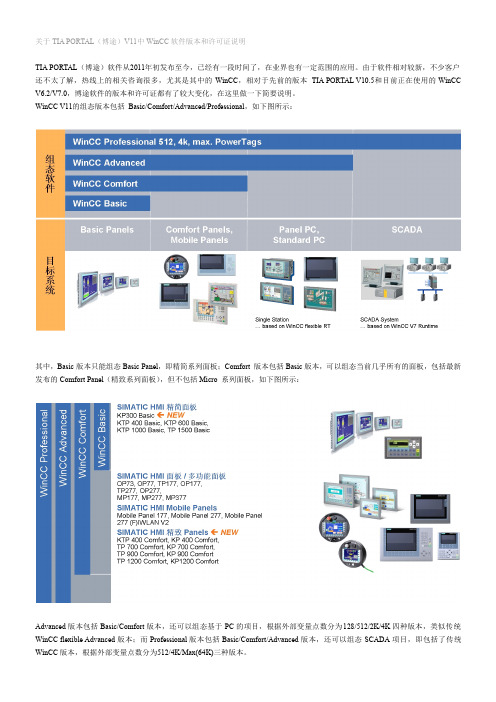
关于TIA PORTAL(博途)V11中WinCC软件版本和许可证说明TIA PORTAL(博途)软件从2011年初发布至今,已经有一段时间了,在业界也有一定范围的应用。
由于软件相对较新,不少客户还不太了解,热线上的相关咨询很多,尤其是其中的WinCC,相对于先前的版本TIA PORTAL V10.5和目前正在使用的WinCC V6.2/V7.0,博途软件的版本和许可证都有了较大变化,在这里做一下简要说明。
WinCC V11的组态版本包括Basic/Comfort/Advanced/Professional,如下图所示:其中,Basic版本只能组态Basic Panel,即精简系列面板;Comfort版本包括Basic版本,可以组态当前几乎所有的面板,包括最新发布的Comfort Panel(精致系列面板),但不包括Micro系列面板,如下图所示:Advanced版本包括Basic/Comfort版本,还可以组态基于PC的项目,根据外部变量点数分为128/512/2K/4K四种版本,类似传统WinCC flexible Advanced版本;而Professional版本包括Basic/Comfort/Advanced版本,还可以组态SCADA项目,即包括了传统WinCC版本,根据外部变量点数分为512/4K/Max(64K)三种版本。
WinCC V11的运行版本包括Runtime Advanced/Professional,Runtime Advanced版本根据外部变量点数分为128/512/2K/4K四种版本;而Runtime Professional版本根据外部点数分为128/512/2K/4K/8K/64K六种版本。
如下图所示:关于WinCC V11的许可证需要注意以下四点:1.和传统的WinCC flexible Advanced类似,WinCC Advanced和WinCC Runtime Advanced的外部变量点数是一一对应的。


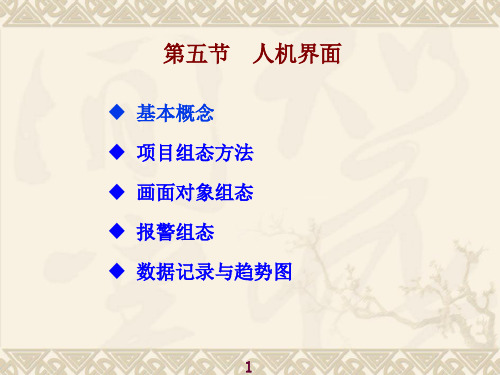
![TIA Portal(博途)V13的使用方法[4]](https://img.taocdn.com/s1/m/d74d134803768e9951e79b89680203d8ce2f6a2a.png)
TIA Portal(博途)V13的使用方法1. 安装和启动您的计算机系统为Windows 7或者Windows 8.1。
您已经购买了TIAPortal(博途)V13的授权,并拥有相应的许可证。
您已经了TIAPortal(博途)V13的安装文件,并解压到一个合适的位置。
安装TIA Portal(博途)V13的步骤如下:双击解压后的文件夹中的setup.exe文件,启动安装向导。
选择您要安装的语言,然后“下一步”。
阅读并接受许可协议,然后“下一步”。
选择您要安装的组件,如STEP7、WinCC、Startdrive等,并指定安装路径,然后“下一步”。
等待安装程序检查系统兼容性和可用空间,然后“开始安装”。
等待安装程序完成安装过程,然后“完成”。
启动TIA Portal(博途)V13的步骤如下:在Windows开始菜单中找到并“TIA PortalV13”图标,或者在桌面上双击“TIA Portal V13”快捷方式。
等待软件加载并显示欢迎界面,然后选择您要打开或者创建的项目。
如果您是第一次使用该软件,您需要输入您的许可证信息,并激活您的授权。
如果您需要更新或者添加组件,您可以在菜单栏中选择“匡助”->“更新”->“在线更新”,或者“匡助”->“安装”->“添加组件”。
2. 创建和配置项目要使用TIAPortal(博途)V13进行工程设计和开辟,您需要创建一个项目,并在其中添加和配置您要使用的设备和组件。
创建和配置项目的步骤如下:在欢迎界面中“创建新项目”,或者在菜单栏中选择“文件”->“新建”->“项目”。
在项目视图中右键“设备与网络”,然后选择“添加新设备”。
在项目视图中双击您刚刚添加的设备,打开设备视图。
在设备视图中,您可以对设备进行详细的配置,如设置参数、分配模块、编程逻辑、创建画面等。
如果您需要添加更多的设备或者组件,您可以重复上述步骤。
如果您需要保存或者关闭项目,您可以在菜单栏中选择“文件”->“保存”或者“文件”->“关闭”。
Tia Portal V16 Ton用法
在TIA Portal V16中,TON(定时器)是一个常用的功能块,用于实现延时或定时操作。
以下是TON用法的基本步骤:
1.打开TIA Portal V16并创建或打开你的项目。
2.在项目中找到或创建一个程序块,例如FC(Function Block)或OB (Organization Block)。
3.在块编辑器中,从功能块库中找到TON功能块,并将其拖拽到编辑器中。
4.连接TON功能块的输入和输出。
通常,你需要连接以下输入:
•I N:使能输入,当该输入为真时,定时器开始计时。
•P T:预置时间输入,定义定时器需要计时的时长。
•Q:输出,当定时器计时完成后,该输出为真。
•E T:当前时间输出,显示定时器已计时的时长。
•R E:复位输入,当该输入为真时,定时器复位并重新开始。
5.根据你的需求配置TON功能块的参数。
例如,你可以设置预置时间(PT)为你需要的延时时长。
6.编写或修改程序逻辑,以控制TON功能块的使能(IN)和复位(RE)输入。
7.编译并下载程序到你的PLC设备上。
8.运行程序并观察TON功能块的行为。
当使能输入为真时,定时器开始计时,当计时达到预置时间时,输出为真。
需要注意的是,TIA Portal V16的界面和功能可能会随着版本更新而有所变化,因此建议参考具体的软件文档或教程以获取最准确和最新的信息。
此外,使用TON功能块时还需要注意定时器的精度和范围,以确保满足你的应用需求。
博图V16新功能主要分为下面四个方面:1.系统功能2.STEP7-创新3.硬件配置4.TIA Portal选件一、系统功能1.1 项目升级和兼容性V16和V11到V15.1所有版本并行安装V16许可证可用于V11开始的所有可用版本V13SP1/SP2到V16的并行安装,可以访问所有的项目版本升级步骤:小于等于V13的项目需要先升级到V13SP1版本,再升级到V16版本V13以后版本可直接升级到V16版本1.2 硬件版本V12项目固件版本为1.0/1.1V13项目固件版本为1.5/1.6/1.7/1.8V14项目固件版本为2.0/2.1V15项目固件版本为2.5/2.6V16项目固件版本为2.81.3 TIA Portal语言包以前的语言都支持,还另外可以集中使用以下用户界面语言日语、韩语、俄语1.4 TIA Portal支持网关支持网关是西门子工业在线支持页面与其集成连接,具有以下连接内容论坛搜索产品搜索生成支持请求文件优势:将SIOI增值服务无缝集成到TIA Portal中无需更改介质的专有技术管理简单快速的论坛搜索根据TIA Portal包含的组件进行预筛选式产品搜索使用最重要的计算机和TIA Portal数据生成请求文件1.5 项目和编辑器的自动启动功能TIA Portal启动时将恢复上一次使用的TIA Portal项目可以选择恢复上次使用的编辑器和内容1.6TIA Portal归档和参考项目直接通过打开项目可以打开TIA Portal的归档菜单中恢复项被删除使用TIA Portal归档作为参考项目可以将本地保存的多用户和专有回话作为参考项目二、S TEP7创新2.1 改进软件三元的基本工作流程软件单元全面支持Openness基于软件单元导入/导出SCL源文件从一个单元内访问另一个单元的PLC变量2.2 SCL程序中的多语言注释通过语法(/*……..*/)可在SCL块中输入多语言注释和区域2.3 项目跟踪在多个设备中协调跟踪支持多个CPU支持多种设备类型通用图中显示可选择触发源2.4 S7-PLCSIM V16仿真中的新功能连续扫面指定仿真扫面时间实行启动OB后暂停事件仿真自动创建仿真表三、硬件配置3.1 IP转发3.2基于PROFINET IRT直接进行数据交换3.3 S7-1200 FW4.4四、T IA Portal选件4.1 SIMATIC STEP7 Safety V164.2 多用户4.3 Test Suite。
TIA Portal(博途)V13的使用方法TIAPortal(博途)是西门子推出的一款集成化工程软件,可以用于组态、编程、调试和诊断各种SIMATIC自动化系统,如S7-1200、S7-1500、S7-300/400、WinCC、ET200等。
TIAPortal(博途)V13是该软件的第13个版本,于2022年发布,提供了许多新的功能和改进,如V13 SP1和V13 SP2的更新,支持Windows10操作系统,增强了网络安全性等。
TIA Portal(博途)V13的安装和启动TIA Portal(博途)V13的界面和工具TIA Portal(博途)V13的项目管理TIA Portal(博途)V13的设备组态TIA Portal(博途)V13的程序编程TIA Portal(博途)V13的仿真和调试TIA Portal(博途)V13的诊断和故障排除TIA Portal(博途)V13的安装和启动操作系统:Windows 7 (64位) SP1或者更高版本,Windows 8.1 (64位),Windows 10 (64位)版本1709或者更高版本处理器:Intel Core i5或者更高级别,2.6 GHz或者更快内存:8 GB或者更多硬盘空间:50 GB或者更多显示器分辨率:1920 x 1080或者更高网络连接:以太网或者无线网卡购买TIA Portal(博途)V13软件包,包含DVD光盘和许可证证书在线购买TIAPortal(博途)V13许可证,并通过电子接收许可证数据TIA Portal(博途)V13试用版,并在30天内免费使用安装TIA Portal(博途)V13的步骤如下:1.将DVD光盘插入计算机的光驱中,或者从官方网站安装文件,并解压缩到一个单独的目录下。
2. 双击“Setup.exe”文件,启动安装向导。
3. 选择安装语言,并阅读并接受许可条款。
4. 选择要安装的组件,如STEP 7 Professional、WinCC Professional、PLCSIM等,并指定安装路径。
主题:产品技术介绍——TIA Portal博途软件Step7 Professional V11亮点介绍
博途(TIA Portal)是未来西门子全集成自动化系列所有用于工程、编程和调试自动化设备和驱动系统的基础,包括用于 SIMATIC 控制器的全新工程师站 SIMATIC STEP 7 Basic、SIMATIC STEP 7 Professional 以及用于 SIMATIC HMI(人机界面)和过程可视化应用的 SIMATIC WinCC Basic、SIMATIC WinCC Comfort、SIMATIC WinCC Advance-d、SIMATIC WinCC Professional。
基于TIA Portal软件的推广和应用,在此开设这样一个话题,主要介绍TIA Portal博途软件 Step7 Professional V11部分中相比于早期的Step7软件的一些亮点,通过Flash和Gif流文件播放配合文字说明的方式逐一向大家展示TIA Portal软件Step7 Professional V11部分的亮点,主要包括以下几部分内容:
1.硬件配置亮点,包括界面风格,硬件目录等;
2.软件编程亮点,包括编程语言,PLC变量, 数据块, PLC数据类型UDT,编辑器, 在线功能等;
3 网络配置亮点,包括支持的网络协议,连接组态等。
希望通过该话题的介绍,能够使网友熟悉TIA Portal平台,并能够较为熟练地使用TIA Portal 软件,同时也欢迎已经使用或正在使用TIA Portal软件的网友分享和交流各自的经验,并可以提出使用过程出现的一些问题,希望能够通过该话题进行解答和交流。
同时在此提供TIA Portal软件STEP 7 Professional V11.0 的中文使用手册连接,供大家参考: /CN/view/zh/53433551
主题:回复:产品技术介绍——TIA Portal博途软件Step7 Professional V11亮点介绍
1:SIMATIC STEP 7 Basic、SIMATIC STEP 7 Professional 是一类吧。
支持的PLC类型不同吗?
Baisc只支持1200,Professional 支持1200 300 400?
2:SIMATIC WinCC Basic、SIMATIC WinCC Comfort、SIMATIC WinCC Advance-d、是一类吧。
对应于winccflexible?他们的区别是什么,支持的触摸屏多少不一样吗?
楼上有人说 SIMATIC STEP 7 Professional 集成了SIMATIC WinCC Basic对吗?
3:SIMATIC WinCC Professional 对应早先的wincc吗?与wincc相比它又增加了什么功能呢1 是一类,但是所支持的硬件设备和功能有差异,简单来说STEP 7 Basic V11只支持S7-1200,ST EP 7 Professional V11支持S7-1200,S7-300/400,WinAC等,参考下图:
2 也是一类,区别在于支持的硬件及功能,具体可以参考下图:
SIMATIC STEP 7 Professional 确实集成了SIMATIC WinCC Basic
3 WinCC Professional V11与早期的WinCC来说整个界面的风格是跟WinCC flexible靠拢的,功能上来说基本相同,但会有一些细节上的不同,如控件增多了,一些功能的术语不太一样, 具体可以参考以下2图:
1 软件功能区别:
2 WinCC V11与早期的WinCC,WinCCflexible选件对应关系:
主题:回复:产品技术介绍——TIA Portal博途软件Step7 Professional V11亮点介绍
没用过博涂,请问究竟有多少中版本的TIA Portal V11?
具体版本及对应关系请参看下图:
主题:回复:产品技术介绍——TIA Portal博途软件Step7 Professional V11亮点介绍WinCC (TIA Portal) 是使用 WinCC Runtime Advanced 或 SCADA 系统 WinCC Runtime
Professional 可视化软件组态 SIMATIC 面板、SIMATIC 工业 PC 以及标准 PC 的工程组态
软件。
WinCC (TIA Portal) 有 4 种版本,具体使用哪个版本取决于可组态的操作员控制系统:
●用于组态精简系列面板的 WinCC Basic
WinCC Basic 包含在每款 STEP 7 Basic 和 STEP 7 Professional 产品中。
●用于组态所有面板(包括易用面板和移动面板)的 WinCC Comfort
●用于通过 WinCC Runtime Advanced 可视化软件组态所有面板和 PC 的 WinCC
Advanced
WinCC Runtime Advanced 是用于基于 PC 单站系统的可视化软件。
可以购买带有
128、512、2k、4k 以及 8k 个外部变量(带有过程接口的变量)许可的 WinCC Runtime
Advanced。
●用于使用 WinCC Runtime Advanced 或 SCADA 系统 WinCC Runtime Professional 组
态面板和 PC 的 WinCC Professional
WinCC Runtime Professional 是一种用于构建组态范围从单站系统到多站系统(包括标
准客户端或 Web 客户端)的 SCADA 系统。
可以购买带有 128、512、2k、4k、8k、
64k、 102400、153600 以及 262144 个外部变量(带有过程接口的变量)许可的 WinCC
Runtime Professional。
主题:回复:产品技术介绍——TIA Portal博途软件Step7 Professional V11亮点介绍
TIA Portal V11 有计划将S7-200纳入进来吗?另外TIA Portal和STEP7到底是什么关系?替代版本,两条腿同时发展?
S7-200将不能够在TIA Portal V11组态,但是对于S7-200的项目文件可以移植到TIA Portal平台,
对于TIA Portal与先前的Step7的关系,TIA Portal是一个全新的平台,与先前Step7,WinCC,WinCCflexible并没有直接关联,但是可以将早期的Step7,WinCC.Winccflexible移植到TIA Portal 平台,在移植的过程中需要一定的条件,包括Step7,WinCC,WinCCflexible版本等,具体可以参考以下连接:
当安装STEP 7 Basic 和 Professional V11.0需要注意什么?。